Ärsyttää sinua vahvistusikkunat, joissa esitetään kysymyksiä, kuten “Haluatko varmasti jatkaa”, “Haluatko varmasti tehdä tämän” tai jotain vastaavaa? Nämä vahvistusikkunat estävät huolimattomille käyttäjille tarkoitettujen ohjelmien vahingollisen lopettamisen, mutta se voi tulla todella ärsyttäväksi, varsinkin jos tiedät tosiasia, että napsautat Kyllä-painiketta joka kerta, kun näet ikkunan. Tietokoneiden asiantuntemustasosta riippuen voit joko käyttää varoitusikkunoita joka kerta, kun suljet ohjelman, tai et ehkä edes halua sitä lainkaan. Alla on yksi esimerkki Zemana AntiLogger -sovelluksen lopettamisesta.

Aiemmin olen ottanut käyttöön 5 ohjelmistoa, joka kykenee estämään ohjelmien sulkeutumisen poistamalla sulkemispainikkeen käytöstä. Tänään tarkastelemme ohjelmaa, joka toimii päinvastoin, eli napsauttaa automaattisesti vahvistusikkunoista löytyvää painiketta. ClickOff on sellainen ohjelma, joka voidaan määrittää napsauttamaan automaattisesti haluamiasi painikkeita valitussa ikkunassa. Ajan myötä ohjelmasta on tullut swiss-veitsi ikkunoiden käsittelemiseen kuin pelkkään painikkeen napsauttajaan. Paitsi napsauttamalla painikkeita, se voi suorittaa myös oikean ja vasemman napsautuksia, sulkea, maksimoida ja minimoida ikkunan ja jopa automatisoida tekstin kirjoittamista.
ClickOff ei toimi heti laatikosta, ja se vaatii kaikkien toimintojen määrittämistä manuaalisesti, mikä on onneksi erittäin helppoa. Varmista ensin, että ClickOff on käynnissä. Kun näet vahvistusikkunan, jossa sinua pyydetään napsauttamaan painiketta, sinun tarvitsee vain osoittaa hiiren osoitin painikkeeseen, jota haluat napsauttaa, ja paina samanaikaisesti Ctrl + Alt + D. Tämä lisää sen ClickOff-luetteloon ja ClickOff napsauttaa automaattisesti osoittamaasi painiketta ikkunan perusteella tulevaisuudessa.
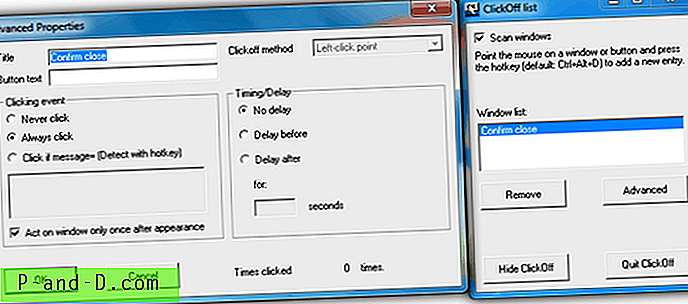
Kaksoisnapsauttamalla ilmoitusalueella olevaa ClickOff-kuvaketta, esiin tulee ClickOff-luettelo, jonka avulla voit poistaa tai suorittaa lisämääritykset merkinnöistä. Jos ClickOff ei jostain syystä toimi odotetulla tavalla, voit lisätä viivettä tarkempaan ajoitukseen, mikä myös sallii käyttäjän toimia. Vaihtoehto ”Toimi ikkunassa vain kerran ilmestymisen jälkeen” on erityisen hyödyllinen, kun määrität ClickOffin napsauttamaan joitain painikkeita ikkunassa, joka pysyy auki, tai muuten se ei lopeta napsautusta. Lisäominaisuuksien oikeasta yläkulmasta löydät luettelon napsautusmenetelmistä vasemman tai oikean napsautuksen suorittamiseksi, ikkunan pienentämiseksi tai maksimoimiseksi jne. Lopuksi pikanäppäin Ctrl + Alt + D voidaan muuttaa myös Asetukset-kohdasta.
Ohessa on videodemo siitä, kuinka asennan ClickOff napsauttaaksesi automaattisesti vahvistusikkunan Sulje välilehdet -painiketta sulkeessasi Firefoxin, kun useita välilehtiä on avattu.
Huomaa, että ClickOffin on oltava käynnissä taustalla Windowsin havaitsemiseksi ja määritettyjen toimien suorittamiseksi. Se on kevyt ja vie vain vähän muistia, alle 2 Mt, kun testasimme sitä Windows 7: ssä. Vaikka ClickOffin kirjoittaja väittää, että hän vain testasi sitä Windows XP: ssä, se toimi moitteettomasti, kun testasin sitä 32-bittisessä Windows 7: ssä. . Ajatellaksesi sitä, ClickOff on oikeastaan hyvin samanlainen kuin makro-ohjelmat, joissa se voidaan määrittää tekemään jotain löytämänsä perusteella. ClickOff on ilmainen ja mukana tulee sekä asennus että kannettava versio.
Lataa ClickOff





